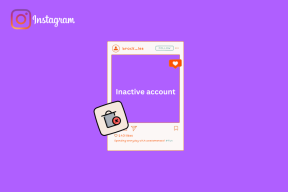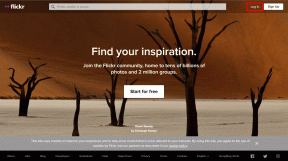Astuce Mac: créez vos propres raccourcis et utilisez des caractères spéciaux
Divers / / December 02, 2021

Allons-y.
Étape 1: Ouvert Préférences de système sur votre Mac et cliquez sur le Langue et texte menu pour révéler ses paramètres.

Étape 2: Clique sur le Texte onglet pour afficher le Substitution de symboles et de textes champ. Ce champ est composé de Trois différentes colonnes: une où vous choisissez quel raccourci clavier ou quelle combinaison de remplacement de texte est activé, une autre un qui montre le texte "déclencheur" utilisé pour activer le raccourci et le dernier qui montre à quoi ressemblera l'entrée finale Comme.

Étape 3: Clique sur le "+” située en bas à gauche de la
Substitution de symboles et de textes champ pour créer un nouveau raccourci clavier.
Étape 4: Commencez à taper votre nouveau raccourci clavier. Tapez le raccourci sur le Remplacer champ, et le texte qui le remplacera sur le Avec champ. Dans notre exemple, nous avons créé un raccourci pour remplacer aws avec le mot impressionnant chaque fois que nous tapons ces trois lettres.

Bien que cela devrait suffire pour que votre raccourci fonctionne avec la plupart des applications, il existe certaines applications sur votre Mac qui vous demandera d'ajuster un paramètre supplémentaire pour que votre raccourci clavier nouvellement créé fonctionne bien que. Certaines d'entre elles sont (étrangement) les applications natives d'Apple, comme iMessage, Numbers, Pages,Courrier et même TextEdit. Essayez votre raccourci sur n'importe quelle autre application et suivez l'étape ci-dessous si cela ne fonctionne pas.
Étape 5 : Chaque fois que vous trouvez une application sur votre Mac qui ne prend pas en charge ce raccourci/astuce de substitution, rendez-vous sur l'application Éditer dans la barre de menus, sélectionnez Remplacements et l'activation Remplacement de texte parmi les options disponibles.

Astuce bonus: Saisie de symboles spéciaux sur votre Mac
Vous savez maintenant comment créer et utiliser vos propres raccourcis clavier sur votre Mac. Cependant, il peut arriver que vous souhaitiez utiliser un symbole ou une série de symboles lorsque vous écrivez, qui ne sont pas courants ou qui n'ont tout simplement aucun raccourci associé, comme ceux-ci :
⬊ ↗ ‽ ¥ ₱ ♞
Heureusement, les Mac sont également livrés avec ceux-ci et bien plus encore caractères spéciaux qui ne sont qu'à un raccourci. Pour les appeler, appuyez sur Commande+Option+T tandis que sur la plupart des éditeurs de texte et le Visionneuse de personnage apparaîtra.

À partir de celui-ci, vous pourrez sélectionner des personnages dans plusieurs catégories principales, comme Flèches, symboles monétaires, pictogrammes et plus. Double-cliquez simplement sur l'un d'eux et ils seront ajoutés à votre texte. Vous pouvez même les ajouter à votre Favoris si tu veux.
Voilà. Quelques astuces intéressantes et très utiles qui vous aideront à travailler avec du texte encore plus rapidement et avec plus de flexibilité. Prendre plaisir!